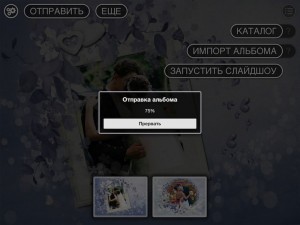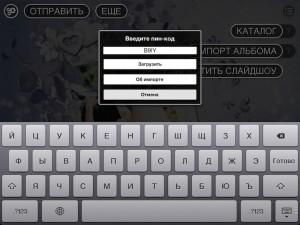Помимо улучшений интерфейса и поддержки экрана с высоким разрешением Retina. Добавлено несколько новых очень важных функции, о них и пойдет речь в данной статье.
Отправка страницы
My Photo Books теперь позволяет разместить любую страницу из альбома на своей стене в Facebook или отправить по почте в качестве вложения.
Для этого в режиме просмотра альбома необходимо выбрать «Отправить» -> «Страницу на e-mail» или «Страницу в Facebook».


В случае e-mail, будет создано письмо с приложенной фотографией и останется только ввести адрес получателя.
В случае Facebook, если в настройках iPad учетная запись Facebook не создана, вы будете перенаправлены на страницу авторизации Facebook, где потребуется ввести логин и пароль. После успешного ввода автоматически откроется программа My Photo Books.

Отправка альбома Другу
Теперь программа My Photo Books обзавелась очень полезной функцией, позволяющей отправить любой альбом целиком, любому человеку. Для этого всего лишь нужно, в режиме просмотра альбома, в меню, выбрать пункт «Отправить» -> «Альбом Другу».

Альбом будет целиком залит на сервер для временного хранения в течении 30 дней. Далее откроется почтовая программа с уже созданным письмом, содержащим ссылку на альбом и пин-код. Пользователю остается только задать адрес получателя. Адресат сможет получить альбом перейдя по ссылке из письма или введя полученный пин-код в разделе Импорт.
Отправка альбома в Dropbox
Для постоянного хранения альбомов, программа My Photo Books предлагает уникальную опцию – Отправки альбома на длительное хранение в Dropbox. Сохранив альбом в DropBox, пользователь может быть уверен в том, что даже если что-то произойдет с его iPad, альбомы не будут утеряны. Пользователь в любой момент сможет их восстановить. Кроме того, залив альбом в Dropbox, Пользователь может поделиться им с любым человеком, оправив ему ссылку или пин-код.
Для того что-бы отправить альбом в Dropbox, необходимо в режиме просмотра альбома в меню выбрать пункт «Отправить» -> «Альбом в DropBox».

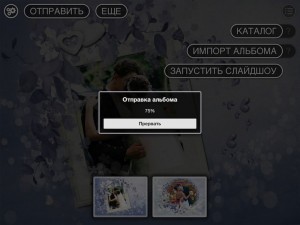
После авторизации, альбом будет целиком загружен в Dropbox для постоянного хранения. Далее откроется почтовая программа с созданным письмом содержащим ссылку на альбом и пин-код. И Если Пользователь желает поделится им с друзьями, то ему остается только задать адрес получателя. Адресат сможет получить альбом перейдя по ссылке из письма или введя полученный пин-код в разделе Импорт.
В любое время Пользователь сможет восстановить любой отправленный в Dropbox альбом в My Photo Books (на своем или любой другом iPad), отправив файл как вложение по почте или открыв через бесплатное приложение Dropbox.
Импорт альбома
Вы можете импортировать альбом несколькими способами.
Импорт альбома по ссылке
Вам нужно открыть полученное письмо на iPad, на котором установлена программа My Photo Books, и перейти по ссылке из письма, после чего сразу начнется импорт альбома.
Ввод пин-кода
Пин-код представляет из себя 4 или 5 цифробукв и генерируется в процессе отправки текущего альбома в DropBox или Другу с помощью опции «Отправить» -> «Альбом в DropBox» или «Альбом Другу».
Любой человек, зная пин-код, может получить соответствующий ему альбом.
Выберите “Импорт альбома”. Данную опцию Вы можете найти в меню в режиме просмотра альбома или в Каталоге и введите пин-код:

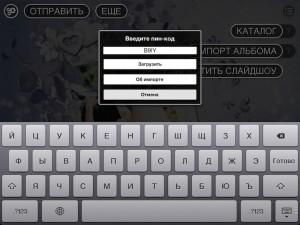
Через Dropbox
Если Ваш альбом хранится в Dropbox, то для его импорта достаточно открыть файл через бесплатное приложение Dropbox.

Если приложение у Вас не установлено, Вы можете сохранить и отправить альбом как вложение по почте и тогда Альбом будет импортирован в Каталог.


 Пока весь мир замер в ожидании официального появления iPhone 5и(или) iPad mini, некоторые особенно проворные журналисты выискивают даже самую маленькую лазейку для получения новой информации.
Пока весь мир замер в ожидании официального появления iPhone 5и(или) iPad mini, некоторые особенно проворные журналисты выискивают даже самую маленькую лазейку для получения новой информации.